![PS4에서 Netflix를 얻는 방법 | PS4에서 Netflix 다운로드 [100% 작동]](https://i.ytimg.com/vi/xGmQJiaFExI/hqdefault.jpg)
콘텐츠

1. 홈 화면에서 오른쪽으로 이동하여 저장.
2. 아래로 스크롤하여 강조 표시 앱, A 버튼을 누르십시오.
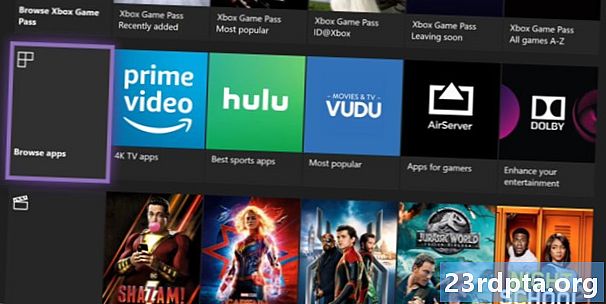
3. 또는 아래로 스크롤하여 선택할 수 있습니다 앱 찾아보기.
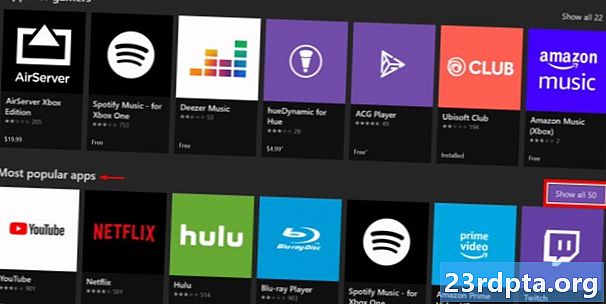
4. 일반적으로 기본 앱 페이지에 Netflix가 표시됩니다. 그렇지 않은 경우 선택할 수 있습니다 모든 50 보이기 옆에 가장 인기있는 앱.
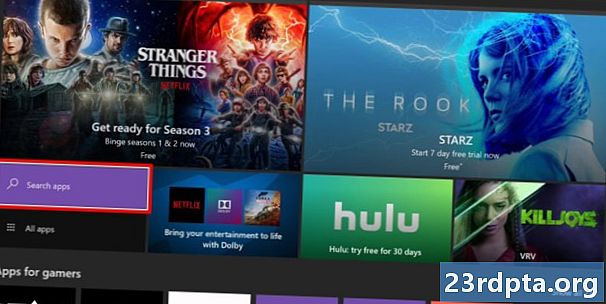
5. 를 선택하여 앱을 검색 할 수도 있습니다 앱 검색 A 버튼을 누릅니다. 다음 화면에서 "Netflix"를 입력하기 만하면 앱이 나타납니다.
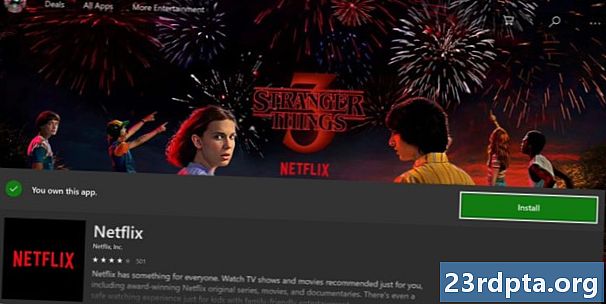
6. 녹색을 선택하십시오 설치 버튼 과 A를 누르십시오 컨트롤러에서. 설치 과정 후 여기에서 Netflix를 시작할 수 있습니다.
7. 로그인 Netflix 계정으로
계정이 없으면 30 일 무료 평가판을받을 수 있습니다. 웹 브라우저에서 계정을 만들려면 휴대폰 번호를 입력하라는 메시지가 표시됩니다.
더: Xbox One을 Windows 10으로 스트리밍하는 방법
Xbox One 홈 화면에 Netflix 추가
Microsoft는 앱을 홈 화면에 수동으로 고정하는 기능을 제거했습니다. Netflix를 자주 보는 경우 홈 화면 상단에 앱이 표시됩니다. 내 게임 및 앱 열. 그러나 홈 화면에서 액세스 할 수있는 그룹에 Netflix를 추가하여 "고정"할 수 있습니다. 하나의 이름으로 유사한 앱을 함께 숨길 수 있도록 그룹을 폴더로 생각하십시오.
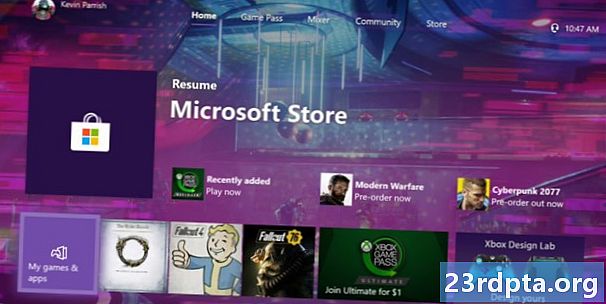
1. 를 선택하십시오 내 게임 및 앱 홈 화면에서 아이콘을 "A"버튼을 누릅니다.
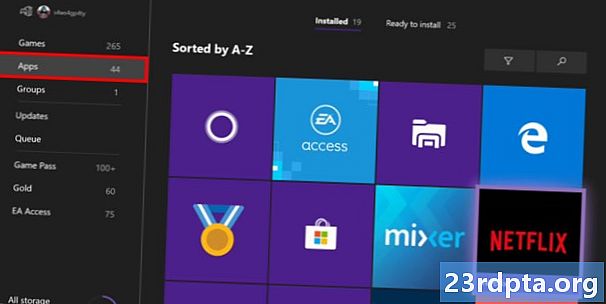
2. 아래로 스크롤 앱 다음 페이지에서 Netflix를 선택하십시오.
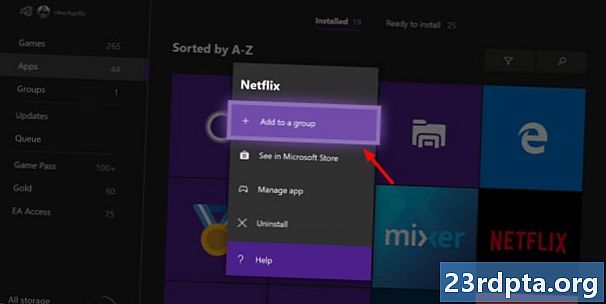
3. 컨트롤러의 3 줄 '햄버거'를 탭하십시오 메뉴 단추.
4. 고르다 그룹에 추가 팝업 메뉴에서.
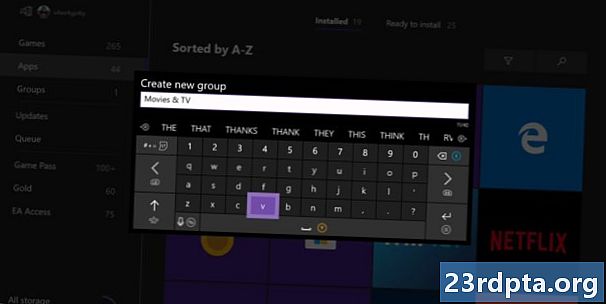
5. 고르다 새로운 그룹 만들기 스트리밍 서비스 용이없는 경우
6. 이름 새로운 그룹.
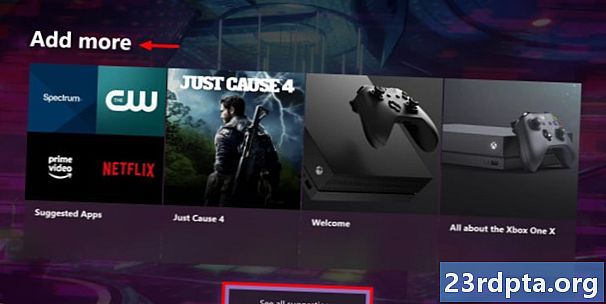
7. 로 이동 집.
8. 아래로 스크롤 더 추가 범주. 새 그룹이 보이지 않으면 모든 제안보기.
9. 아래로 스크롤 여러 떼새 그룹을 선택하고 A 버튼을 탭하여 홈에 추가.
Xbox One에서 Netflix를 얻는 방법에 대한 가이드를 마무리합니다. 다른 관련 팁과 요령은 다음 안내서를 확인하십시오.
- 관심 목록에 추가해야하는 10 개의 최고의 Netflix 애니메이션 영화
- Netflix에서 가장 재미있는 10 가지 영화
- 넷플릭스 최고의 공상 과학 쇼


